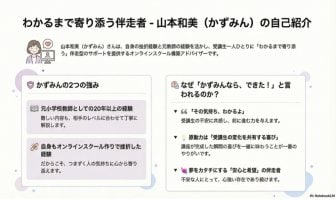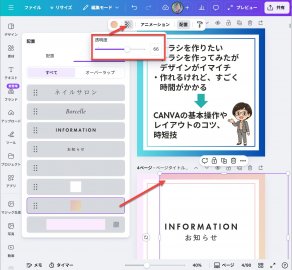2024.11.19
パソコン3か月連続講座 質問会その1
《2024.11.19(火)》
今月スタートした
3か月パソコン連続講座。
詳細はチラシ画像をクリック👇
1,2回目はzoomで
3回目は1,2回目で学んだことの
実践編、という企画です。
近くの方はリアル質問会
遠方の方
お時間の合わない方は
Zoom個別サポートへの
振替という形にしています。
明日がリアル質問会で
昨日は一足先にzoom個別サポートでした。
受講してくださったのは
ボーカルトレーナーをされている
田上智恵(たがみちえ)さん。
Canvaでチラシは作られたことが
ある、ということと
近々Canvaでスライドを作って
プレゼンテーションされる予定がある
とのことでしたので
応用編で、プレゼンテーションスライドを
作るコツをお話させてもらいました。
いろいろお話させてもらいましたが
その一部ご紹介。
※以下の例は実際にzoom質問会で
説明したスライドとは異なります。
Canvaのスライドの並べ方、
右下で変えられることを
ご存知ですか?
これは縦にスクロールさせる形
これは横に並べて一枚をクローズアップする形
左のスライドデザインを閉じることで
作業スペースを広くすることもできます。
田の字型になっているところを
クリックするとグリッド表示になり
全体を見渡すことができます。
順序を並べ直したり
同じデザインで複数枚作ったりするとき
バランスを考えたりする時には
この表示が見やすいと思います。
フォント(文字のデザイン)を
考える時は
伝えたいイメージに
本当に合っているのか
Canvaにはたくさんの
パッと見おしゃれなデザインの
文字がいっぱい用意されていますが
意図によって選ぶ必要があります。
講座用のスライドや
ビジネスの提案のための
スライドだとしたら
あまりポップでない方が
お勧めです。
文字そのものが
語りすぎるようなフォントも
情報過多になってしまい
肝心な伝えたいことが
かえって伝わりにくくなります。
文字を変えたい場合
これはわかりやすいように
わざと極端な例で示していますが😅
①テキストボックスの中でダブルクリックして
変えたい文字を選択
②~③でフォントを選択
複数枚のスライドにある
同じフォントを
それぞれに変えるとなると
すごい手間になりますが
一括変更もできるように
なっています。
他にもまだまだたくさん😆
一つ一つはしれていますが
トータルすると、
ちょっとした小技を
知ってるか 知らないかで
作業時間は大幅に
違ってきます。
こんな感じで小技を
お伝えすることはできますが
その人にとって
「知れて良かった😊」と思える技術は
異なりますし
Canvaで画像を作って
その方が伝えたいことも
人それぞれ。
本当に伝わるように作れているか
客観的な目で見るのは
このような個別対応や
少人数のグルコンだからこそ
実現できることなのです。
そういうことをお伝えして
ピアノの先生や音楽家さん
教室経営をされている
パソコン苦手💦な方々の
お役に立ちたいと思っています。
作業が時短できると
本当に大切な
演奏のための練習時間の確保や
生徒さんのことを考える時間を
生み出せます😊
さぁ明日はリアル会場での
質問会。
喜んでもらえるようなことを
たくさんお伝えできるといいなぁ😊